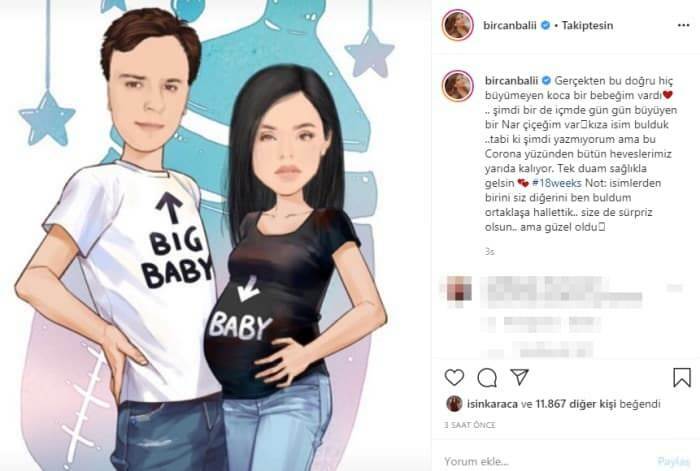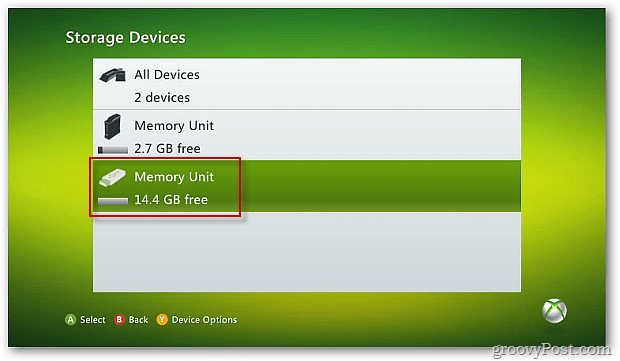Објављено

Спотифи је одличан сервис за стримовање музике и подкастова, али понекад ћете можда морати да поправите да Спотифи не реагује. Ево како да то урадите.
Спотифи је дивна услуга за стримовање милиона песама и подкаста. Међутим, када не ради, можда ћете морати да поправите да Спотифи не реагује.
Понекад ћете добити грешку „Спотифи апликација не реагује“, али понекад једноставно престане да реагује на кликове на рачунару или додире на телефону. На пример, апликација се можда неће отворити, можда неће пуштати музику, дугмад не реагују или други елементи репродукције музике можда неће радити.
Без обзира на понашање, грешку или недостатак грешке, ми ћемо вам показати како да поправите Спотифи да бисте га натерали да ради како би требало да бисте могли да се вратите уживању у омиљеним песмама или подкастовима.
Поново покрените уређај да бисте поправили Спотифи не реагује
Поновно покретање уређаја може да поправи све грешке које узрокују да Спотифи не реагује. Када се поново покрене, пријавите се поново на свој налог, покрените Спотифи и погледајте да ли ради.
До поново покрените Виндовс 11 рачунар, кликните десним тастером миша на Почетак дугме и изаберите Искључи се или се одјави > Искључи или Поново покрени.
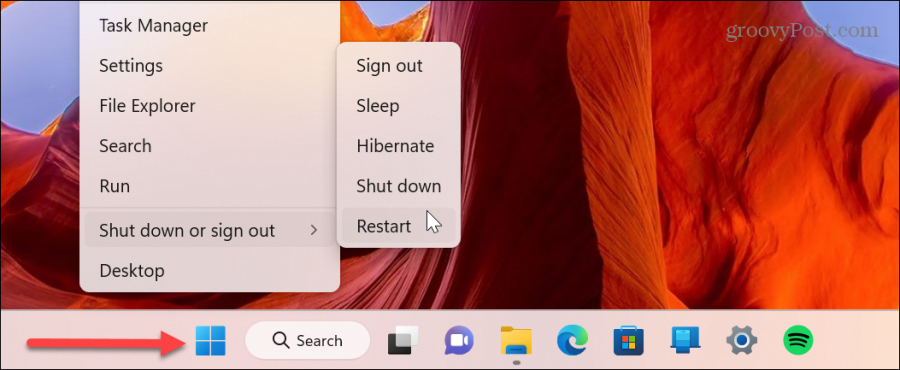
Поново покрените свој Андроид уређај
Поновно покретање Андроид телефона или таблета се разликује од уређаја. Притисните и држите Дугме за укључивање и додирните Дугме за поновно покретање на екрану.
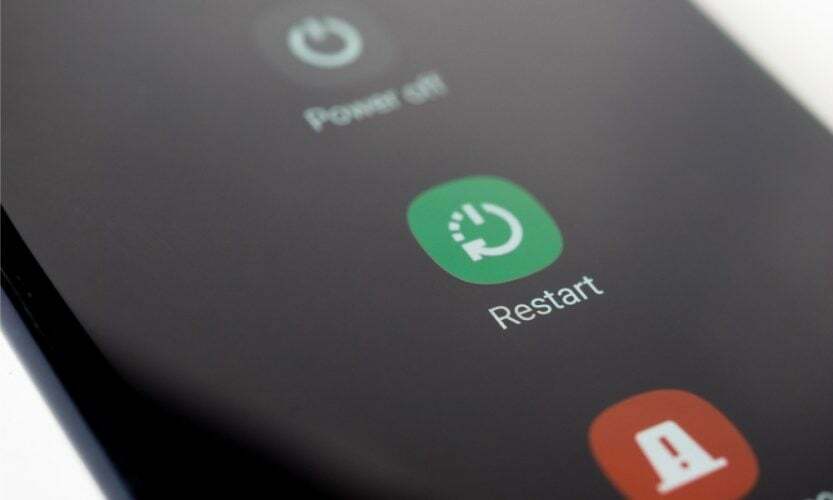
Поново покрените свој иПхоне или иПад
До поново покрените свој иПхоне или иПад, притисните и држите или Појачавање звука дугме или Утишавање звука дугме и Бочно дугме истовремено док не видите Превуците да бисте искључили клизач.
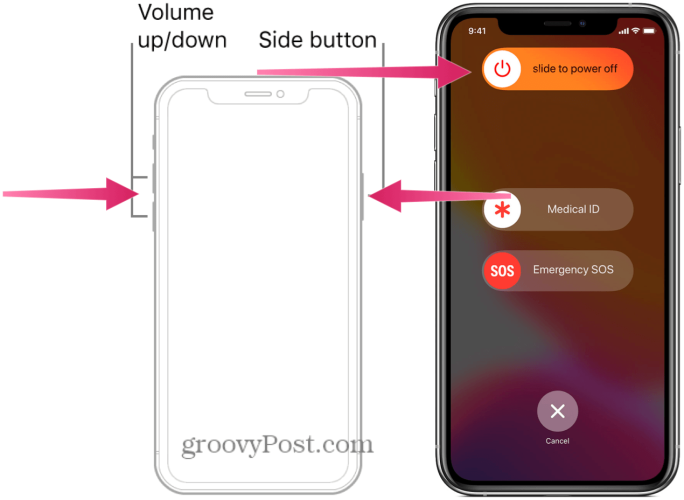
Поново покрените свој Мац рачунар
Да бисте поново покренули Мац да бисте поправили да Спотифи не реагује, кликните на дугме за избор Аппле мени > Поново покрени у горњем левом углу.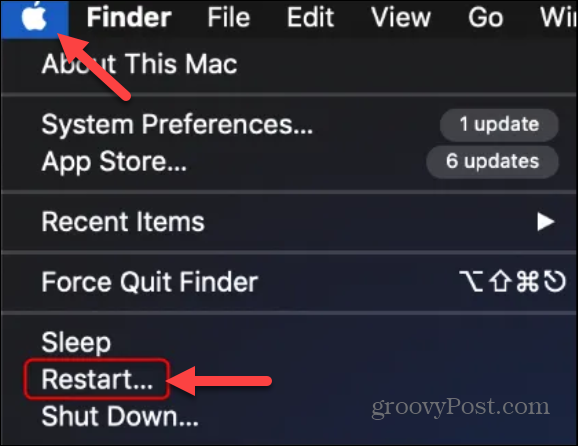
Поново покрените Цхромебоок
Ако користите Спотифи на Цхромебоок-у, можете поново покрените Цхромебоок да бисте решили проблем тако што не реагује.
Отворите мени Подешавања и кликните на дугме за напајање. Ваш Цхромебоок ће се искључити и можете да притиснете физичко дугме за напајање да бисте га поново укључили.
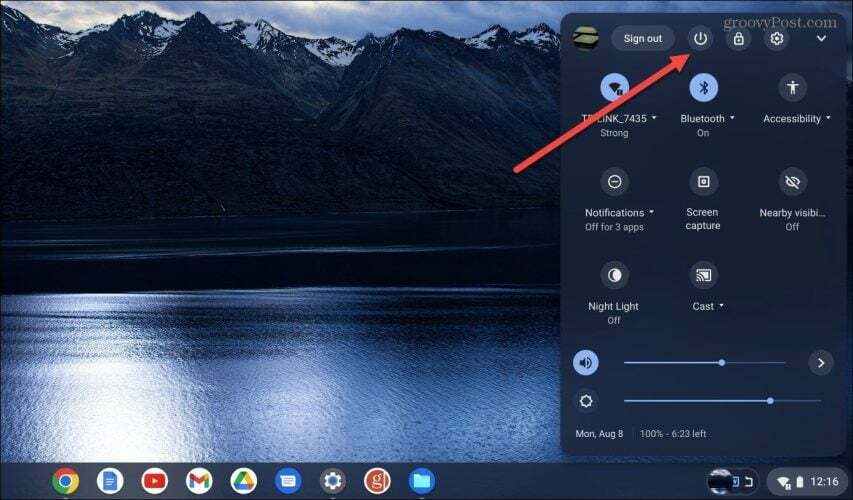
Када поново покренете уређај, покрећете Спотифи, поново покрећете апликацију и видите да ли реагује и ради како треба.
Поново покрените апликацију Спотифи
Када Спотифи не реагује на вашем уређају, можда нећете желети да га поново покрећете. Уместо тога, можете поново покренути апликацију Спотифи да бисте је натерали да правилно реагује.
Да бисте поново покренули Спотифи, кликните на Икс да затворите и поново покренете апликацију. Алтернативно, на Виндовс 10 или 11, можете да кликнете десним тастером миша на трака задатака и изаберите Таск Манагер.
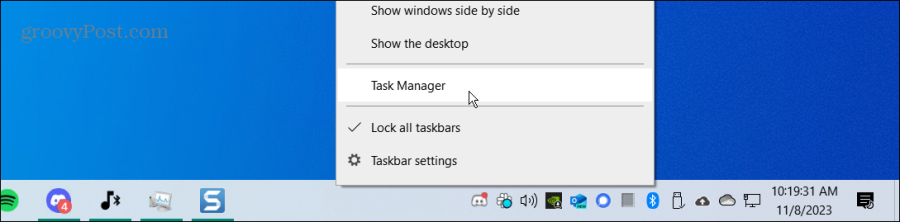
Кликните десним тастером миша на апликацију Спотифи и изаберите Заврши задатак.
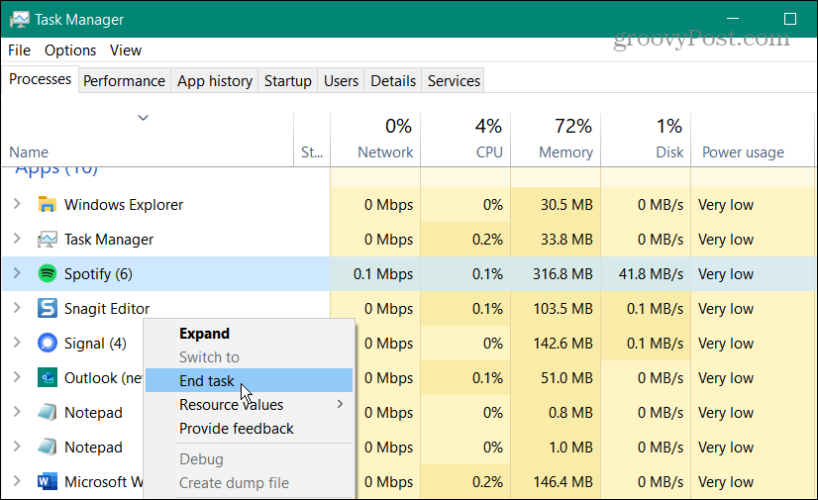
Такође, на свом мобилном уређају можете поново покренути апликацију тако што ћете је превући нагоре по екрану и додирнути икону апликације Спотифи да бисте је поново покренули.
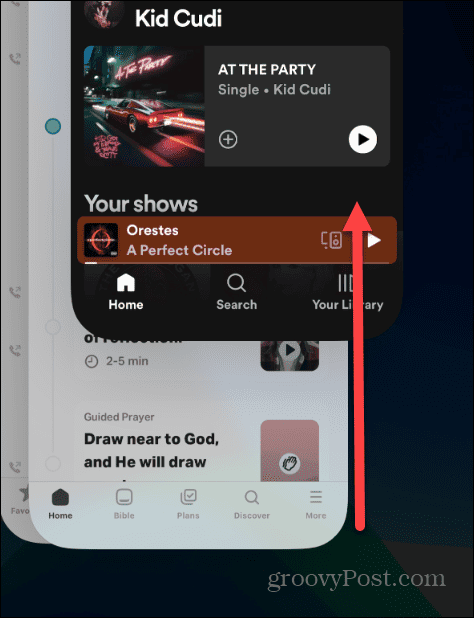
Ажурирајте апликацију Спотифи
Спотифи можда не реагује јер му је потребно ажурирање на чекању са исправкама. Желите да будете сигурни да је Спотифи актуелан на вашем рачунару и телефону.
Обавезно прочитајте наш чланак о томе како да ажурирајте апликације на иПхоне-у или иПад-у.

Или, ако сте корисник Андроид уређаја, погледајте како ажурирање апликација на Андроид-у да ручно ажурирате апликацију Спотифи.
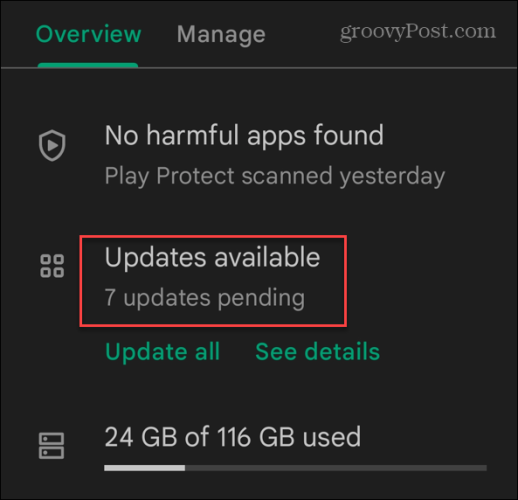
Да бисте ажурирали апликацију Спотифи на Виндовс 11, отворите Мицрософт продавница, кликните Библиотека у доњем левом углу и кликните на Гет Упдатес дугме. Померите се надоле по листи и изаберите ажурирање дугме поред Спотифи.
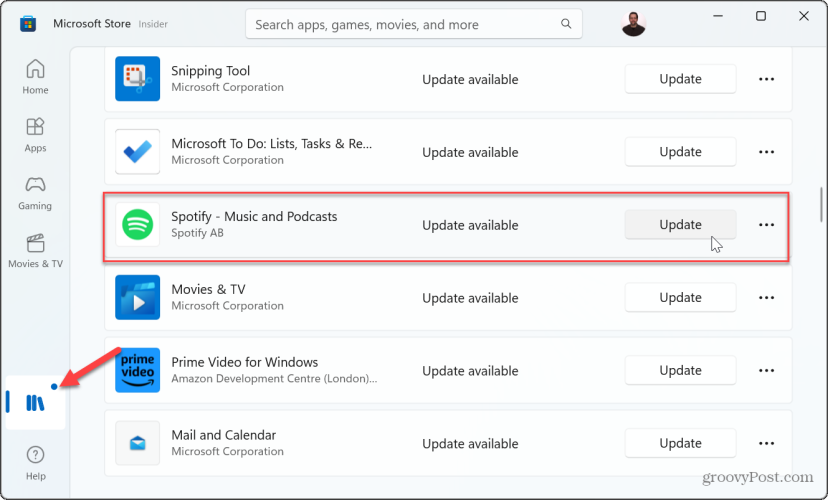
Деинсталирајте и поново инсталирајте Спотифи
Ако и даље имате проблема са Спотифи-јем не реагује, можете да га деинсталирате и поново инсталирате да бисте решили проблем. Можете да деинсталирате и поново инсталирате апликацију Спотифи на свом телефону користећи следеће кораке. Ево, почећемо са радом на вашем иПхоне-у.
- На вашем иПхоне-у или иПад-у, додирните и држите Спотифи икона и изаберите Уклоните апликацију из менија.

- Изаберите Избриши апликацију опцију из менија за верификацију.

- Додирните Избриши дугме на последњој поруци о верификацији.
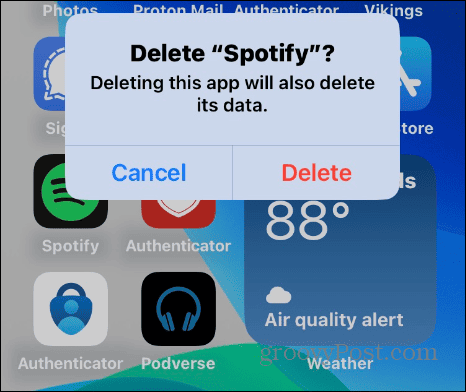
- Када се апликација уклони, отворите Продавница апликација и инсталирајте нову верзију од Апликација Спотифи.
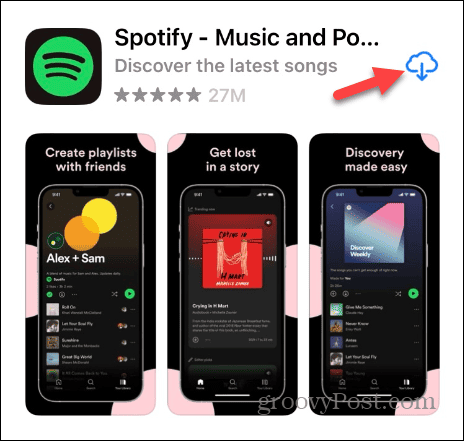
Поново инсталирајте Спотифи на Андроид
Поновна инсталација Спотифи-а на Андроиду се незнатно разликује између платформи и уређаја, али идеја је иста. Дуго притисните Спотифи икона, изаберите деинсталирај, и наставите са упутствима на екрану.
- Пронађите апликацију Спотифи, дуго притисните икону, додирните Деинсталирај дугме и пратите упутства за верификацију на екрану која се појављују.
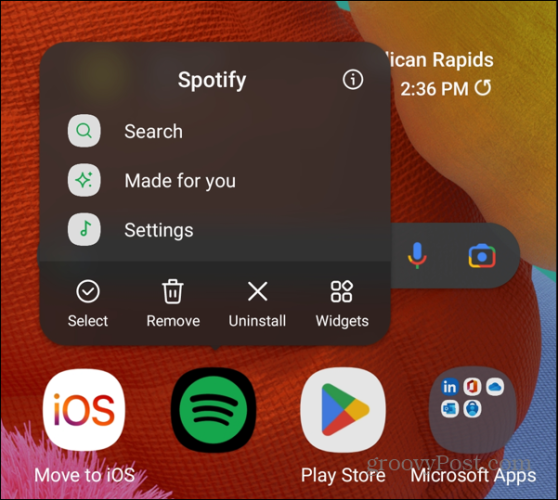
- Када се Спотифи уклони са телефона или таблета, отворите Андроид Плаи продавница или Аппле Плаи продавница и инсталирајте нову, ажурирану верзију апликације.
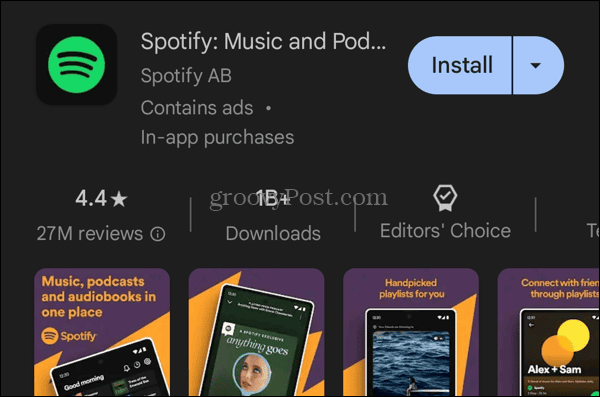
Једном када на свом систему инсталирате нову верзију Спотифи-а, више не бисте требали имати проблема да не реагује.
Поново инсталирајте Спотифи на Виндовс рачунар
Ако покренете Спотифи десктоп апликацију у оперативном систему Виндовс, можете да је деинсталирате и поново инсталирате из Мицрософт продавнице.
- притисните Виндовс тастер до отворите мени Старт.
- Кликните десним тастером миша на икону Спотифи ако је закачена за Старт или је потражите у горњем пољу. Кликните десним тастером миша на икону и изаберите Деинсталирај из менија који се појави.
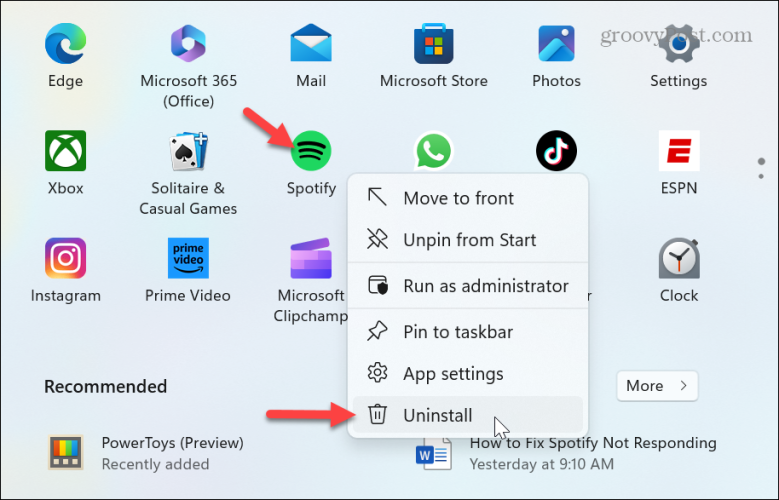
- Кликните Деинсталирај дугме када се појави порука за верификацију – потребно је само неколико тренутака за деинсталирање.
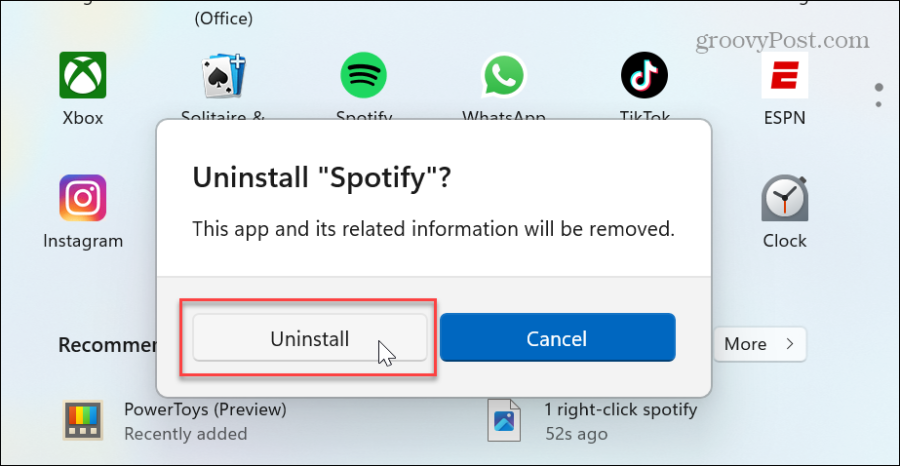
- Када се Спотифи деинсталира, поново инсталирајте нову, ажурирану верзију са Мицрософт продавница или преузмите инсталациони фајл директно са Спотифи сервера.
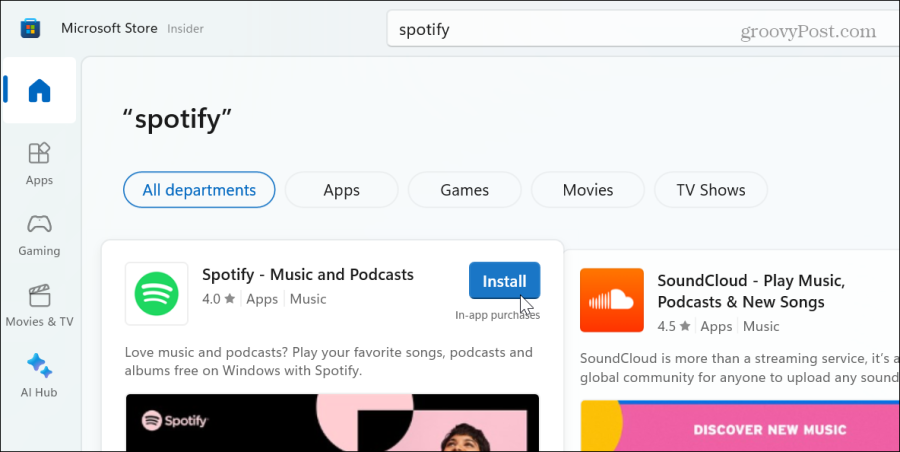
Онемогућите хардверско убрзање на Спотифи-у
Ако и даље имате проблема са десктоп верзијом Спотифија, можете покушати да онемогућите хардверско убрзање. Функција хардверског убрзања треба да помогне старијем хардверу да одржи корак са стримовањем медија. Али понекад то не функционише и може довести до тога да Спотифи не реагује.
Да бисте онемогућили хардверско убрзање:
- Покрените Апликација Спотифи на радној површини.
- Кликните на своју икона профила у горњем десном углу и изаберите Подешавања из менија.
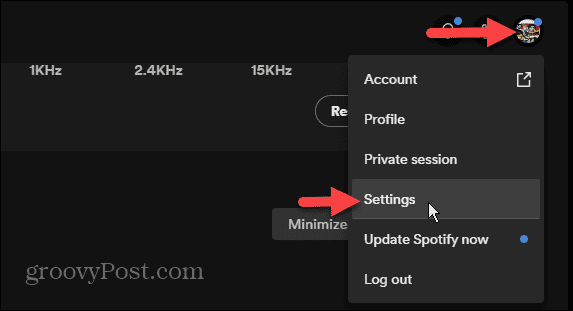
- Померите се до дна екрана напредних подешавања; под Компатибилност одељак, искључите Омогући хардверско убрзање дугме.
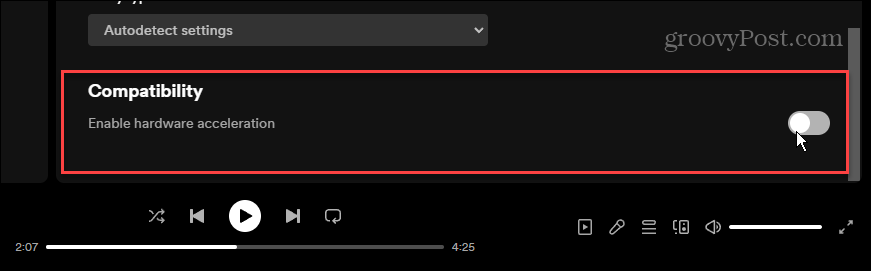
Поправка Нереагујући Спотифи
Било да се ради о апликацији Спотифи на вашем телефону или апликацији за радну површину, можете да користите горенаведене опције да поправите да Спотифи не реагује. Обично је проблем привремен и поновно покретање Спотифи-а или вашег уређаја ће решити проблем.
Међутим, ако проблем и даље постоји, можете да деинсталирате и поново инсталирате апликацију да би поново радила. Такође, ако користите веб верзију Спотифи-а и не реагује, можете обришите колачиће и кеш меморију поправити.
Да ли је овај чланак био од помоћи?
Сјајно, поделите:
ОбјавиТвеетРеддитЛинкедИнЕмаилХвала!
Хвала што сте ступили у контакт са нама.
Хвала што сте ступили у контакт са нама.